电脑uefi不识别U盘的解决方法
时间:2016-11-14 来源:系统城官网
UEFI和BIOS是主流的两种主板配置,一些用户不了解UEFI,在此期间也有遇到一些问题。最近,有用户用U盘启动盘装系统发现UEFI识别不了U盘,什么情况?那要如何解决这样的问题呢?下面小编就和大家说一下电脑UEFI不识别U盘的解决方法。
具体步骤如下:
1、连续按bios setup快捷启动按键进入bios中,一般观察电脑开机画面时会有提示是哪个按键。进入bios界面后找到security选项,移动到该选项目录下,选择secure boot control把它设置为disabled,如图:
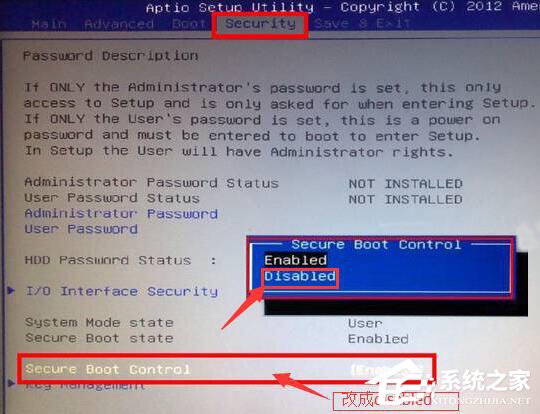
2、再把光标移动到uefi bios菜单选项boot菜单下,选择Launch CSM选项并设置成enabled,如图:
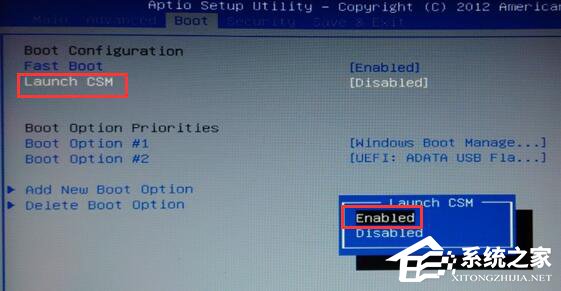
3、最后按f10保存,弹出的save & exit setup窗口中,选择yes回车即可。如图:
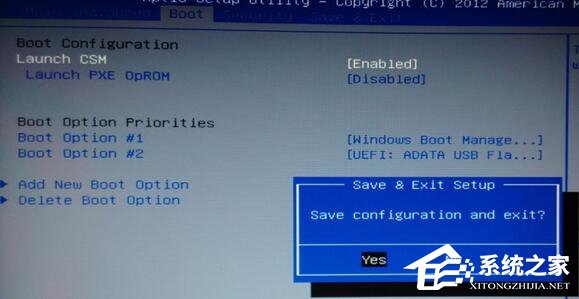
4、排除u盘坏掉不能用的情况下,uefi不识别u盘问题大部分都是上述所说的Launch CSM系统兼容支持模块没有启用而导致的,小伙伴们要是遇到这种情况记得对症下药,找到关键点去更改设置就行了。
关于UEFI不识别U盘的解决方法就给你们详细介绍到这里了;如有遇到和上述一样问题的用户,可以按照上述的方法步骤去解决,解决后就不会出现这样的问题了。
相关信息
-
-
2023/09/12
惠普星15笔记本U盘重装Win10系统步骤和详细教程 -
2023/09/12
U盘重装系统怎么操作?U盘安装重装系统步骤图解 -
2023/09/11
Win10怎么装纯净版系统?Win10纯净版系统安装教程
-
-
如何制作安装系统的U盘?新电脑系统安装U盘制作教程
U盘是一种常用的安装媒介,通过U盘安装系统可以使新电脑能够正常运行。但是在此之前还需要先将U盘制作成U盘启动盘才可以开始安装系统,那么如何制作安装系统的U盘?下面小编之家...
2023/09/10
-
华硕主板第一次装机怎么装系统?【图文教程】
华硕主板经过严格测试和质量控制,以其高品质的制造和可靠性,深受用户的喜爱。选择华硕主板可以确保计算机系统在长时间使用中的稳定性和可靠性。那么华硕主板第一次装机怎么装...
2023/09/10
系统教程栏目
栏目热门教程
人气教程排行
- 1 win10系统激活工具推荐
- 2 打开office显示:你的office许可证有问题,你可能是盗版软件的受害者怎么办?
- 3 2021索尼imx传感器天梯图 imx传感器天梯图排行榜2021
- 4 vivo手机可以安装华为鸿蒙系统吗?vivo鸿蒙系统怎么申请?
- 5 Win10 21H1值得更新吗 到底要不要升级到21H1
- 6 百度网盘内容有违规内容无法下载怎么办?百度网盘内容有违规内容无法下载解决办法
- 7 鸿蒙系统到底好不好用?鸿蒙系统的优点和缺点介绍
- 8 Win10 21H1和20H2哪个好 21H1和20H2系统详细对比
- 9 系统开机提示“please power down and connect the...”怎么办?
- 10 剪映Windows电脑专业版的草稿默认保存路径在哪?
站长推荐
热门系统下载
- 1 Windows 10 微软官方安装工具
- 2 微软 MSDN原版 Windows 7 SP1 64位专业版 ISO镜像 (Win7 64位)
- 3 微软MSDN 纯净版 Windows 10 x64 21H2 专业版 2022年4月更新
- 4 微软MSDN 纯净版 Windows 10 x64 22H2 专业版 2022年10月更新
- 5 微软 MSDN原版 Windows 7 SP1 64位旗舰版 ISO镜像 (Win7 64位)
- 6 微软MSDN 纯净版 Windows 10 x86 22H2 专业版 2022年10月更新
- 7 微软 MSDN原版 Windows 7 SP1 32位专业版 ISO镜像 (Win7 32位)
- 8 微软 MSDN原版 Windows XP SP3 32位专业版 ISO镜像
- 9 微软 MSDN原版 Windows 7 SP1 32位旗舰版 ISO镜像 (Win7 32位)
- 10 微软MSDN Windows 10 x64 20H2 2020年10月更新19042.631




